
Edmund Richardson
0
4680
1277
Nogle gange, af helt uforklarlige grunde, stopper appen Fotos på din Mac synkronisering med fotobibliotekerne på din iPhone og / eller iPad.
Når det fungerer, Apples enkle fotosynkroniseringsløsning på tværs af enheder Brug iOS 11-filappen til at tage backup af dine iPhone-fotos Brug appen iOS 11 Filer til at sikkerhedskopiere dine iPhone-fotos Takket være appen Filer kan du nu selektivt gemme fotos fra din kamerarulle til dine skydrev uden nogensinde at forlade fotoappen. er en af de mest elegante implementeringer af den teknologi, du finder på ethvert operativsystem. Når det ikke fungerer, er det en katastrofe.
Den nukleare mulighed
Hvis det nogensinde er sket med dig, googlede du sandsynligvis rundt for nogle svar og endte med at deaktivere synkronisering på alle dine enheder og derefter tænde det igen. Og det virkede sandsynligvis. Store!
Bortset fra, nej. Dette er den nukleare mulighed. Hele dit fotobibliotek skal downloades igen. Hvis du har tusinder af fotos, kan det tage timer, hvis ikke dage. Brug det kun som en sidste udvej.
Den smartere mulighed
Der er en bedre måde. Det indebærer at knytte til aktivitetsmonitoren Hvad er Activity Monitor? Mac svarer til Task Manager Hvad er Activity Monitor? Mac-ækvivalent med Task Manager Lær alt om Activity Monitor på din Mac, og hvordan du bruger det til at kontrollere detaljerede oplysninger om dit system. , intet mere. Bedst af alt, i stedet for at synkronisere hele dit bibliotek, ved at bruge denne metode, lader fotos genoptages, uanset hvor det var op til, da fejlen opstod.
Følg nedenstående trin for at tvinge fotos til at begynde at downloade nye fotos igen:
- Luk app-fotos (luk ikke bare den).
- Åbn aktivitetsmonitoren (brug Launchpad for at finde den, hvis du kæmper).
- Type Fotosagent i søgefeltet.
- Klik på posten Fotosagent for at fremhæve den.
- Klik på kryds ikon i øverste venstre hjørne af vinduet.
- Et nyt vindue dukker op. Vælg Tving op.
- Genstart Fotos-appen.
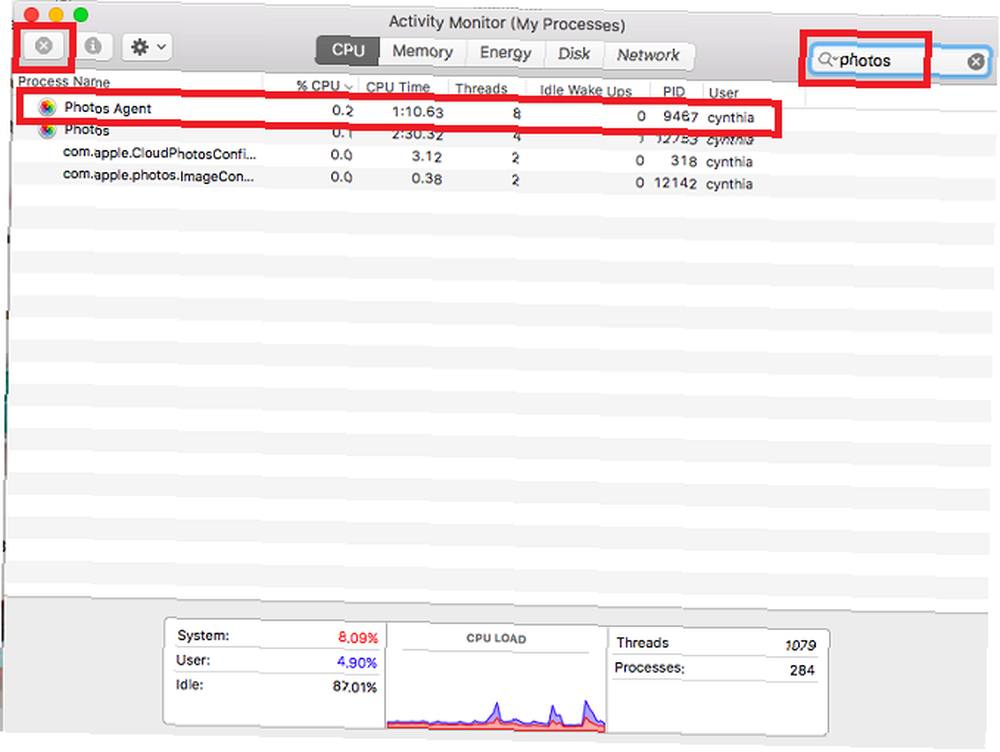
Dine fotos skal nu begynde at downloade og synkronisere igen. Du kan se, om rettelsen var vellykket ved at se nederst i fotosvinduet. Det vil fortælle dig, om varer downloades.
Virkede rettelsen for dig? Hvilke problemer stødte du på? Fortæl os det i kommentarerne herunder.











